Tabla de contenido
Este tutorial contiene instrucciones para eliminar OneDrive del panel del Explorador (barra lateral). En un artículo anterior mencioné la forma de desinstalar completamente OneDrive de Windows. Pero, como habrás descubierto, después de la eliminación de OneDrive, el acceso directo a OneDrive en la barra lateral del Explorador
y la carpeta "OneDrive" bajo el directorio de tu perfil de usuario permanecen.

En este tutorial te mostraré cómo eliminar (desactivar) el acceso directo a OneDrive de la barra lateral del Explorador y cómo eliminar todos los demás restos de OneDrive en los sistemas operativos Windows 10, 8/8.1 o 7.
Cómo evitar que OneDrive aparezca en el panel de navegación del Explorador.
1. Abrir Editor del Registro. Para ello:
1. Pulse simultáneamente las teclas Ganar  + R para abrir el cuadro de comandos de ejecución.
+ R para abrir el cuadro de comandos de ejecución.
2. Tipo regedit y pulse Entre en para abrir el Editor del Registro.
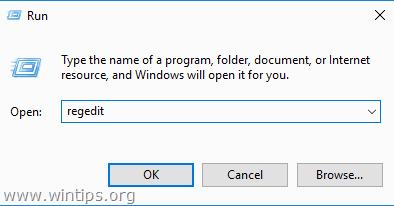
2. A continuación, aplique los siguientes pasos, según sus necesidades:
A. Para eliminar ONEDRIVE del panel del explorador sólo para el USUARIO ACTUAL.
- Navegue hasta esta clave del registro:
- HKEY_CURRENT_USER\SOFTWARE\Classes\CLSID\{018D5C66-4533-4307-9B53-224DE2ED1FE6}
- En el panel derecho, haga doble clic en " System.IsPinnedToNameSpaceTree " REG_DWORD y cambiar los datos del valor de 1 a 0. Haga clic en OK y cerrar Cierre y vuelva a abrir el Explorador.
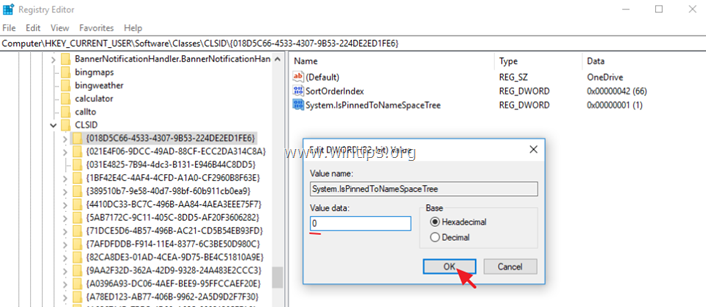
B. Para eliminar ONEDRIVE del panel del explorador para TODOS LOS USUARIOS.
- Borrar la clave "{018D5C66-4533-4307-9B53-224DE2ED1FE6}" en las dos (2) ubicaciones de registro siguientes:
- HKEY_CURRENT_USER\NSOFTWARE\NClasses\CLSID\N {018D5C66-4533-4307-9B53-224DE2ED1FE6}
Windows 32 bits :
- HKEY_CLASSES_ROOT\CLSID\\\\NDE {018D5C66-4533-4307-9B53-224DE2ED1FE6}
Windows 64bit:
- HKEY_CLASSES_ROOT\NWow6432Node\CLSID\N {018D5C66-4533-4307-9B53-224DE2ED1FE6
- Cerrar Editor del registro. Reiniciar su ordenador.
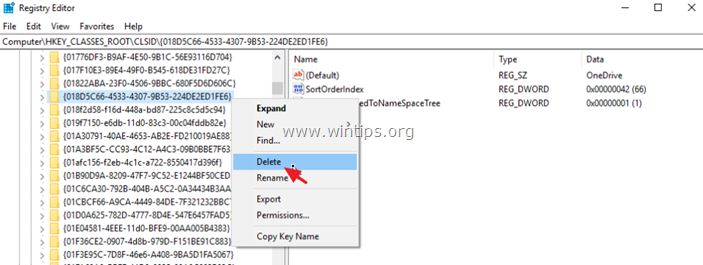
3. Después de reiniciar, proceda y elimine las siguientes carpetas (en negrita), para eliminar los restos de OneDrive. *
* Importante: Antes de eliminar la carpeta de OneDrive de tu carpeta de perfil de usuario, haz una copia de seguridad de todos los archivos contenidos en otra ubicación de tu disco.
- C:|Users\%PROFIL DEL USUARIO%\N OneDrive C:\NUsuarios%PROFIL DEL USUARIO%\NAppData\NLocal\NMicrosoft OneDrive C:\NProgramaData\Nde Microsoft OneDrive
Si esta guía te ha servido de ayuda, déjame un comentario sobre tu experiencia y comparte esta guía para ayudar a los demás.

andy dawis
El blog de un administrador de sistemas sobre Windows





